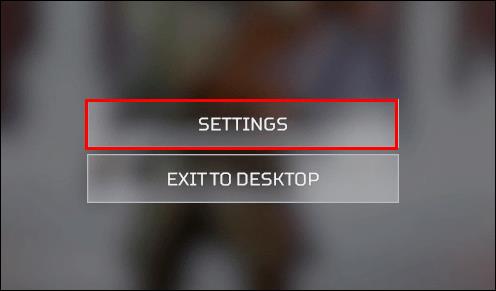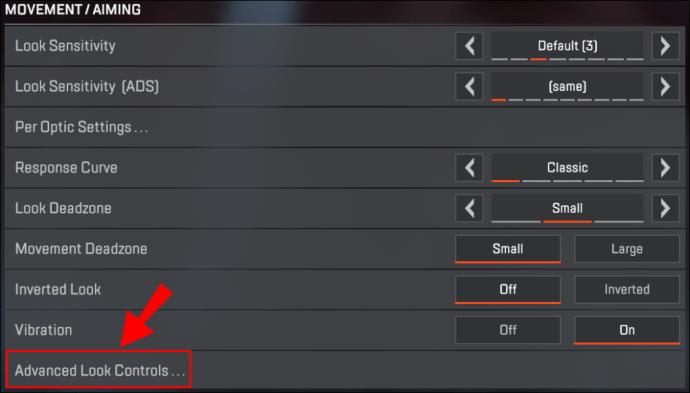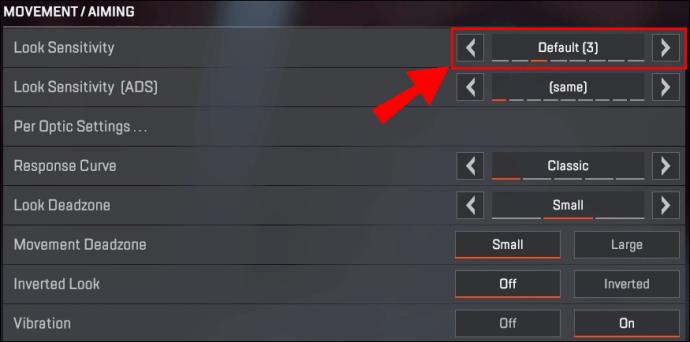In einem FPS werden die meisten Schlachten davon entschieden, welcher Spieler das beste Ziel hat. Wenn Sie eine Maus und eine Tastatur verwenden, sind Sie gegenüber Controller-Spielern normalerweise im Vorteil, was eine Herausforderung darstellt, das Spiel plattformübergreifend auszubalancieren. In Apex Legends werden Controller-Spieler mit einem integrierten Zielhilfesystem entschädigt, das Ihren Cursor leicht in Richtung des Ziels bewegt, auf das Sie zielen. Allerdings kann die Zielhilfe manchmal etwas falsch machen und dazu führen, dass Sie auf ein anderes Ziel schießen, als Sie beabsichtigt hatten.

Wenn Sie der Meinung sind, dass die Zielhilfe nicht das beste System für Sie ist, haben wir gute Nachrichten! Sie können die Zielhilfe in den Spieleinstellungen schnell deaktivieren. Wie das geht, erfahren Sie in diesem Artikel.
Wie schalte ich die Zielhilfe in Apex Legends aus?
Wenn Sie eine Konsole verwenden oder einen Controller an den PC angeschlossen haben, erkennt das Spiel einen Controller und aktiviert automatisch die Zielhilfe für Ihre Apex Legends-Spiele. Während die Zielhilfe als Ganzes normalerweise insgesamt positiv ist und den Spielern mehr hilft, als dass sie Probleme verursacht, bevorzugen einige möglicherweise einen natürlicheren Ansatz ohne KI-Hilfsmittel. Wenn Sie einer dieser Spieler sind, können Sie die Zielhilfe zum Glück auf zwei verschiedene Arten deaktivieren, die beide recht einfach sind.
Befolgen Sie diese Schritte, um die Zielhilfe in der erweiterten Steuerung zu deaktivieren:
- Öffnen Sie das Menü „Einstellungen“ des Spiels.
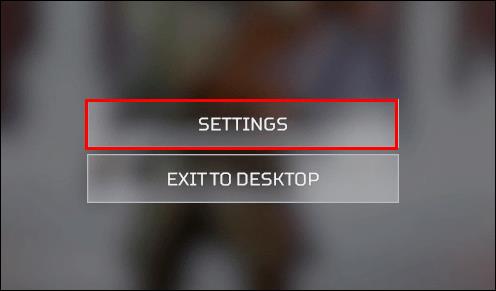
- Gehen Sie oben auf die Registerkarte „Controller“.

- Scrollen Sie ganz nach unten. Eine der letzten Zeilen sollte „Erweiterte Look-Steuerelemente…“ lauten. Öffnen Sie sie.
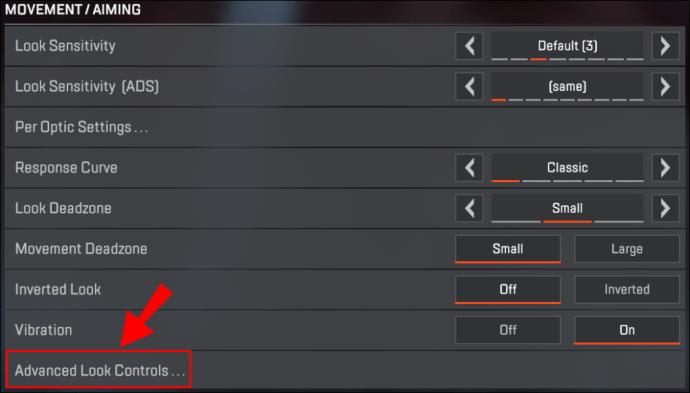
- Scrollen Sie in den erweiterten Steuerelementen nach unten, bis Sie „Targeting-Unterstützung“ sehen. Stellen Sie diese Einstellung auf „AUS“.

- Wenn Sie die Zielhilfe später wieder aktivieren möchten, schalten Sie „Zielhilfe“ wieder ein.
Die erweiterten Look-Steuerelemente sind auch eine großartige Möglichkeit, Ihre Eingaben anzupassen und zu steuern, wie stark sich Ihr Charakter dreht, wenn Sie die Joysticks bewegen. Es gibt verschiedene Möglichkeiten, an denen Sie herumbasteln können, sodass Sie sich etwas Zeit nehmen können, sich mit dem Prozess vertraut zu machen.
Auf dem Schießstand können Sie die neuen Einstellungen ohne Zielhilfe testen. Für noch mehr Wirkung können Sie das KI-Osterei „Firing Range“ verwenden, um DUMMIEs in sich bewegende Kämpfer zu verwandeln, um einen besseren Anschein eines echten Spiels zu erhalten.
Es gibt eine andere Methode zum Deaktivieren der Zielhilfe, aber einigen Spielern fällt es möglicherweise schwerer, sich an diese Änderung zu gewöhnen. Folgendes müssen Sie tun:
- Gehen Sie zu den Controller-Einstellungen („Einstellungen“ > Registerkarte „Controller“).

- Stellen Sie unter „Look Sensitivity“ den Schieberegler auf 8 (den höchsten Wert).
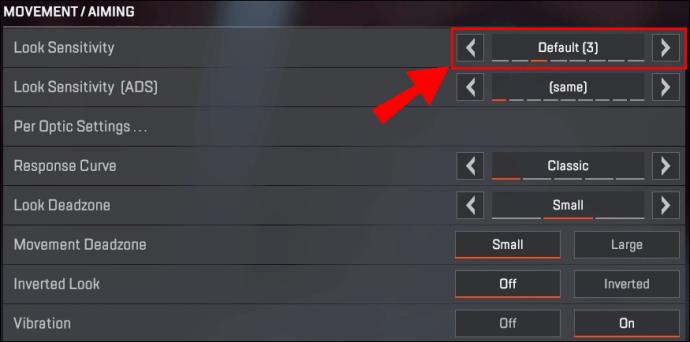
Die höchste Empfindlichkeit unterscheidet sich eigentlich nicht wesentlich von der niedrigeren (7), der einzige bemerkenswerte Unterschied besteht darin, dass die Zielhilfe vollständig entfernt wird. Wenn Sie die Zielhilfe später wieder aktivieren möchten, ändern Sie die Einstellung auf einen anderen Wert als 8.
Wenn Sie zunächst auf einer Konsole ohne Zielhilfe spielen, verpassen Sie möglicherweise einige Schüsse, die zuvor möglich waren. Mit einer Kombination aus schwächerer Hardware als beim PC und Zielhilfe als Genre-Grundnahrungsmittel, um ein wettbewerbsfähiges Gameplay zu gewährleisten, gelten Spieler ohne Zielhilfe normalerweise als benachteiligt. Wenn Sie sich jedoch dem Erlernen des Spiels widmen und über ausgezeichnete Koordinations- und Controller-Einstellungen verfügen, sollten Sie in der Lage sein, diese Lücke zu schließen.
Zusätzliche FAQ
Wie stark ist die Zielhilfe in Apex Legends?
Da die Zielhilfe in erster Linie dazu dient, die Lücke zwischen Maus + Tastatur und Konsolenspielern zu schließen, halten einige Leute die Verwendung eines Controllers auf dem PC für das Beste aus beiden Welten. PCs verfügen meist über eine bessere Hardware als Konsolen, sodass sie schärfere Grafiken und mehr Details anzeigen können, was das Zielen erleichtert. Das bedeutet, dass die Verwendung eines Controllers mit integrierter Zielhilfe Ihnen einen größeren Wettbewerbsvorteil verschaffen sollte, da er kleinere Zielabweichungen korrigiert.
Leider ist nicht alles gleich aufgebaut und die Zielhilfe bildet da keine Ausnahme. Tatsächlich handelt es sich bei der Zielhilfe um eine Skala, die in Spieldateien von 0 bis 1 reicht (wobei 1 die stärkste ist), obwohl wir noch nicht ganz herausgefunden haben, wie viel „1“ bewirkt. Für die PC-Version ist die Zielhilfe auf 0,4 eingestellt, während die Konsolenversionen Einstellungen von 0,6 verwenden. Diese Diskrepanz soll vermutlich den niedrigeren Grafikeinstellungen der Konsolen entgegenwirken.
Sollten Sie die Zielhilfe ausschalten?
Die Zielunterstützung ist nicht nur unter Apex-Spielern, sondern auch unter FPS-Enthusiasten im Allgemeinen ein heiß diskutiertes Thema. Es ist nicht für Maus und Tastatur verfügbar, was Konsolenspielern einen leichten Vorteil verschafft. PC-Spieler denken möglicherweise, dass es unfair ist, dass eine Untergruppe von Spielern ein besseres Ziel erreicht. Allerdings verfügt die Kombination aus Maus und Tastatur immer noch über eine weitaus bessere Rückstoß- und Bewegungssteuerung, die dies mehr als wettmacht.
Wenn Sie sich fragen, ob Sie die Zielhilfe ausschalten sollen, empfehlen wir Ihnen dringend, unseren Anweisungen zu folgen und den Schießstand zumindest ohne Zielhilfe auszuprobieren. Sie sollten einen deutlichen Unterschied darin sehen, wie Ihr Charakter auf Eingaben reagiert und wie viele Schüsse Sie abfeuern können.
Wie aktiviere ich die Zielhilfe bei Apex Legends?
Wenn Sie das Spiel mit einem Controller spielen und noch nicht an den Einstellungen herumgebastelt haben, wird die Zielhilfe automatisch aktiviert.
Wenn Sie mit Maus und Tastatur spielen, gibt es keine Möglichkeit, die Zielhilfe zu aktivieren.
Wie schalte ich meine Zielhilfe wieder ein?
Wenn Sie Ihre Controller-Einstellungen geändert haben, können Sie die Zielhilfe mit denselben Einstellungen wieder aktivieren. Aktivieren Sie für „Erweiterte Look-Steuerelemente“ die Einstellung „Targeting-Unterstützung“. Wenn Sie die „Look Sensitivity“ auf den Maximalwert (8) eingestellt haben, drehen Sie die Einstellung einfach wieder auf einen niedrigeren Wert zurück.
Kann man Apex Legends mit einem Controller spielen?
Wenn Sie das Spiel auf den Konsolen (PlayStation, Xbox oder Switch) spielen, besteht Ihre einzige Möglichkeit darin, einen Controller anzuschließen. Wenn Sie jedoch ein PC-Spieler sind, können Sie entweder mit einer Kombination aus Maus und Tastatur oder mit einem Controller Ihrer Wahl spielen.
Wenn Sie einen Controller an einen PC anschließen, aktiviert das Spiel die Zielhilfe, solange Sie nur mit dem Controller spielen. Es gibt keine Möglichkeit, das Spiel dazu zu bringen, zusätzlich zu Maus und Tastatur auch die Zielhilfe zu verwenden. Alle Änderungen, die es Ihnen ermöglichen, auf diese Weise automatisch auf Ziele zu zielen, sind Betrug.
Welchen Controller sollte ich für Apex Legends für PC verwenden?
Wenn Sie bereits über einen Konsolen-Controller verfügen, empfehlen wir Ihnen, den Controller zu verwenden, den Sie derzeit besitzen. Die meisten PS4-, PS5- und Xbox-Controller sind mit PCs kompatibel und verfügen über spezielle Windows-Steuerungseinstellungen, um reibungslos vom Konsolen- zum PC-Gameplay zu wechseln.
Sobald Sie den Controller eingerichtet haben, können Sie im Menü „Einstellungen“ das Tastenlayout anpassen und die Zielhilfe deaktivieren, wenn Ihnen die Funktion wirklich nicht gefällt. Insgesamt empfehlen wir dringend, am PC mit Maus und Tastatur zu spielen und den Controller den Konsolen zu überlassen. Da die Zielhilfe auf Konsolen stärker ist, haben sie gegenüber PC-Controller-Spielern einen leichten Vorteil.
Zielen Sie in Apex auf etwas Zerstörung
Die Zielhilfe ist ein fester Bestandteil des FPS-Genres und kommt in vielen Spielen zum Einsatz, um einen Ausgleich zwischen PC- und Konsolenspiel zu schaffen. Wenn Sie der Meinung sind, dass Sie Ihre Gegner mit Maus und Tastatur auf einem Controller ohne die automatische Zielhilfe ausstechen können, probieren Sie es einfach aus und berichten Sie über Ihre Ergebnisse.
Gefällt dir die Zielhilfe in Apex Legends? Ist die Funktion sowohl für PC- als auch für Konsolenspieler fair? Lassen Sie es uns im Kommentarbereich unten wissen.